음악을 들으려고 할 때마다 음악 앱을 찾아서 들어가고, 재생 버튼을 눌러야 하는 게 번거로우셨죠? 특히 어르신분들께는 매번 앱을 찾아가는 것이 쉽지 않을 수 있어요.
저도 예전에는 음악 듣고 싶을 때마다 음악 앱을 찾아 들어가느라 시간이 오래 걸렸는데요. 지금은 홈 화면에 음악 위젯을 설치해서 바로 재생 버튼만 누르면 음악이 나와요! 정말 편리하답니다.
이 글을 끝까지 읽으시면 홈 화면에서 바로 음악을 재생하는 방법과 함께, 마지막에는 음악 위젯을 더욱 효율적으로 활용하는 실용적인 활용법까지 알려드릴게요!
이 글에서 배워갈 수 있는 것들
- 홈 화면에 음악 위젯을 쉽게 설치하는 방법
- 앱을 열지 않고도 바로 음악을 재생하는 방법
- 위젯에서 바로 음악 제어하는 방법
음악 위젯 설치 전에 알아두면 좋은 정보
음악 위젯을 설치하기 전에 몇 가지 알아두시면 도움이 되는 정보를 먼저 말씀드릴게요.
위젯이란 무엇인가요?
위젯은 홈 화면에서 앱의 핵심 정보와 기능을 간략하게 보여주고 바로 제어할 수 있는 '확장 뷰'예요.
앱을 열지 않고도 홈 화면에서 바로 기능을 사용할 수 있게 해주는 편리한 도구랍니다. 음악 위젯을 설치하면 홈 화면에서 바로 음악을 재생하거나 일시정지할 수 있어요.
위젯은 크기를 조절할 수 있어서 홈 화면 공간에 맞게 정보량을 조절할 수도 있답니다.
위젯 설치에 필요한 것들
위젯을 설치하려면 다음과 같은 것들이 준비되어 있어야 해요
- 음악 앱이 휴대폰에 설치되어 있어야 해요 (기본 음악 앱도 괜찮아요)
- 홈 화면에 위젯을 놓을 공간이 있어야 해요
- 이 글은 안드로이드 휴대폰을 기준으로 작성되었습니다. 아이폰(iOS 14 이상)에서도 위젯 기능을 사용할 수 있지만, 설치 및 활용 방법이 다릅니다.
위젯의 장점들
음악 위젯을 사용하면 이런 좋은 점들이 있어요
- 빠른 접근: 앱을 찾아 들어갈 필요 없이 홈 화면에서 바로 음악을 틀 수 있어요
- 쉬운 조작: 재생, 일시정지, 다음 곡 이동을 홈 화면에서 바로 할 수 있어요
- 시간 절약: 음악을 듣기까지의 시간이 훨씬 단축돼요
- 편리한 확인: 현재 재생 중인 곡의 제목을 홈 화면에서 바로 볼 수 있어요
- 개인화: 홈 화면을 개성 있게 꾸밀 수 있는 수단이에요
자, 이제 본격적으로 음악 위젯을 설치하는 방법을 알아볼게요!
방법 1: 홈 화면 길게 누르기
먼저 휴대폰의 홈 화면에서 위젯을 추가할 수 있는 메뉴를 열어야 해요. 이를 위해서는 홈 화면의 빈 공간을 길게 눌러주시면 됩니다.
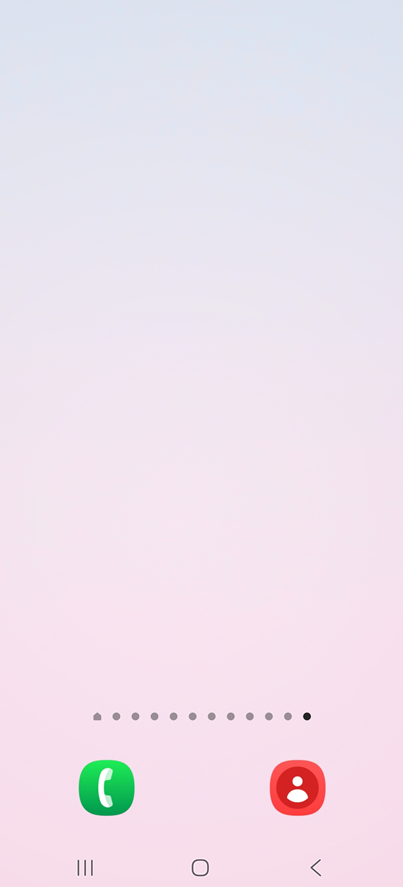

홈 화면의 빈 공간을 손가락으로 길게 눌러주세요. 홈 화면에서 앱이 없는 빈 곳을 찾아서 손가락으로 약 2-3초간 꾹 눌러주세요. 그러면 홈 화면 설정 메뉴가 나타날 거예요.
- 휴대폰 홈 화면에서 앱이 없는 빈 공간을 찾아보세요
- 그 빈 공간을 손가락으로 2-3초간 꾹 눌러주세요
- 화면에 "화면을 길게 눌러보세요!" 라는 안내가 나타날 수 있어요
- 손가락을 떼면 새로운 메뉴들이 화면 아래쪽에 나타날 거예요
혹시 처음에 잘 안 된다면 걱정하지 마세요. 살짝 더 오래 눌러보시거나, 다른 빈 공간에서 시도해보시면 됩니다.
방법 2: 위젯 메뉴 선택하기
홈 화면을 길게 누르면 화면 하단에 여러 메뉴가 나타나요. 여기서 '위젯' 메뉴를 찾아 선택해야 합니다.

화면 하단에 나타난 메뉴 중에서 '위젯'을 선택해주세요. 보통 '배경화면 및 스타일', '테마', '위젯', '설정' 등의 메뉴가 보일 거예요. 이 중에서 네모 모양이 4개 있는 '위젯' 아이콘을 찾아 눌러주세요.
- 화면 하단에 여러 메뉴가 나타나는 것을 확인하세요
- '위젯'이라고 써있는 메뉴를 찾아보세요
- 위젯 아이콘은 보통 작은 네모들이 모여있는 모양이에요
- 위젯을 손가락으로 한 번 눌러주세요
위젯을 선택하면 휴대폰에 설치된 모든 앱의 위젯 목록이 보일 거예요. 생각보다 많은 앱들이 위젯을 제공한다는 걸 알 수 있을 거예요!
방법 3: 음악 앱 찾기
위젯 목록에서 음악 관련 앱을 찾아야 해요. 보통 'Music' 또는 '음악'이라는 이름으로 되어 있을 거예요.

위젯 목록에서 'Music' 앱을 찾아 선택해주세요. 위젯 목록을 위아래로 스크롤하면서 음악 관련 앱을 찾아보세요. 보라색 아이콘에 음표 모양이 있는 'Music' 앱이 보일 거예요.
- 위젯 목록을 천천히 살펴보세요
- 'Music'이라고 써있는 앱을 찾아보세요
- 음표 모양의 아이콘이 특징이에요
- Music 앱 옆에 있는 숫자는 사용 가능한 위젯 개수를 의미해요
혹시 Music 앱이 보이지 않는다면, 다른 음악 앱(예: 유튜브 뮤직, 스포티파이 등)을 찾아보세요. 각 음악 앱마다 고유한 위젯을 제공하고 있어요.
끝까지 읽으시는 분들을 위해 글 마지막에 여러분들을 위한 실용적인 활용법을 준비했답니다!
방법 4: 원하는 위젯 스타일 선택하기
Music 앱을 선택하면 여러 종류의 위젯 스타일을 볼 수 있어요. 각각 크기와 기능이 조금씩 달라요.

원하는 위젯 스타일을 선택해주세요. Music 앱에서는 보통 여러 크기의 플레이어 위젯을 제공해요. 큰 것부터 작은 것까지 다양한 크기가 있으니 홈 화면 공간에 맞는 것을 선택하시면 됩니다.
- 'Track title' 위젯은 현재 재생 중인 곡 정보를 보여주는 플레이어예요
- '플레이어 4x1' 크기는 가로로 긴 모양의 위젯이에요
- 위젯을 길게 눌러서 선택하시면 됩니다
- 위젯 아래에 크기 정보(4x1, 4x2 등)가 표시되어 있어요
위젯 크기는 홈 화면에 얼마나 많은 공간을 차지할지를 나타내요. 4x1은 가로로 4칸, 세로로 1칸을 차지한다는 뜻이에요.
방법 5: 위젯 홈 화면에 추가하기
선택한 위젯을 이제 홈 화면에 배치해야 해요. 위젯을 길게 누르고 원하는 위치로 끌어다 놓으시면 됩니다.

선택한 위젯을 길게 눌러서 홈 화면으로 끌어다 놓으세요. 원하는 위젯을 손가락으로 길게 누르면 위젯이 따라오면서 홈 화면으로 이동할 수 있어요.
- 원하는 위젯을 손가락으로 길게 눌러주세요
- 위젯이 손가락을 따라 움직이는 것을 확인하세요
- 홈 화면에서 위젯을 놓고 싶은 위치로 끌어다 놓으세요
- 적당한 위치에서 손가락을 떼면 위젯이 설치됩니다
만약 "공간이 부족합니다"라는 메시지가 나타나면, 다른 앱 아이콘을 이동시키거나 삭제해서 공간을 만들어주세요.
방법 6: 위젯에서 음악 재생하기
위젯이 성공적으로 설치되었다면, 이제 홈 화면에서 바로 음악을 재생할 수 있어요!

홈 화면의 위젯에서 재생 버튼을 눌러 음악을 시작하세요. 설치된 위젯에는 현재 재생할 곡의 제목과 가수 이름이 표시되고, 재생 버튼(▶)이 보일 거예요.
- 홈 화면에 설치된 음악 위젯을 확인하세요
- 위젯에 표시된 곡 제목과 가수 이름을 확인할 수 있어요
- 가운데 있는 재생 버튼(▶)을 손가락으로 눌러주세요
- 음악이 바로 재생되기 시작할 거예요
위젯의 버튼들은 다음과 같은 기능을 해요
- ▶ (재생 버튼): 음악을 시작하거나 계속 재생
- ⏸ (일시정지 버튼): 음악을 잠시 멈춤
- ⏭ (다음 곡 버튼): 다음 노래로 넘어감
- ⏮ (이전 곡 버튼): 이전 노래로 돌아감
방법 7: 위젯으로 음악 제어하기
음악이 재생되기 시작하면 위젯의 모양이 조금 바뀌면서 더 많은 제어 버튼들을 사용할 수 있어요.
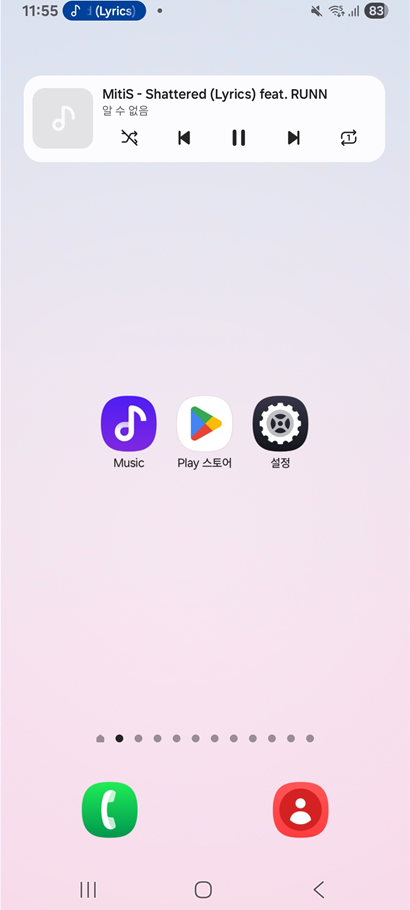
재생 중일 때 위젯에서 음악을 자유롭게 제어하세요. 음악이 재생되면 재생 버튼이 일시정지 버튼으로 바뀌고, 현재 재생 중인 곡의 정보가 실시간으로 업데이트됩니다.
- 음악이 재생되면 재생 버튼이 일시정지 버튼(⏸)으로 바뀝니다
- 곡을 멈추고 싶으면 일시정지 버튼을 눌러주세요
- 다른 곡을 듣고 싶으면 앞으로 가기(⏭) 또는 뒤로 가기(⏮) 버튼을 사용하세요
- 곡 제목과 가수 이름도 실시간으로 바뀝니다
이제 음악 앱을 열지 않고도 홈 화면에서 바로 음악을 즐길 수 있게 되었어요! 정말 편리하죠?
자주 묻는 질문
Q: 위젯이 작동하지 않아요. 어떻게 해야 하나요?
A: 먼저 음악 앱이 제대로 설치되어 있는지 확인해보세요. 그리고 앱에 필요한 권한이 허용되어 있는지도 확인해보시기 바랍니다. 휴대폰을 재부팅해보는 것도 도움이 될 수 있어요. 추가로 다음 사항들도 확인해보세요
- OS 버전이 최신인지 확인하고 가능하면 업데이트하세요
- 배터리 절약 모드가 활성화되어 있다면 비활성화해보세요
- 기기 저장 공간이 충분한지 확인하세요 (최소 5GB 여유 공간 권장)
- 위젯을 삭제한 후 다시 설치해보세요
Q: 위젯을 삭제하고 싶어요.
A: 위젯을 길게 누르시면 화면 위쪽에 '삭제' 또는 휴지통 모양이 나타납니다. 위젯을 그곳으로 끌어다 놓으시면 삭제됩니다.
Q: 다른 음악 앱의 위젯도 설치할 수 있나요?
A: 네, 유튜브 뮤직, 스포티파이, 멜론 등 대부분의 음악 앱들이 자체 위젯을 제공하고 있어요. 같은 방법으로 설치하실 수 있습니다. 각 앱마다 위젯의 디자인과 제공하는 기능이 조금씩 다를 수 있습니다.
Q: 위젯이 너무 크거나 작아요.
A: 위젯 목록에서 다른 크기의 위젯을 선택하시거나, 일부 위젯은 모서리를 끌어서 크기를 조절할 수 있어요. 위젯의 크기를 변경하면 홈 화면에서 바로 볼 수 있는 정보의 양도 함께 조절됩니다.
알아두시면 좋아요!
- 배터리 사용량: 위젯은 홈 화면에 상주하며 주기적으로 정보를 업데이트하므로, 배터리를 미미하게 더 사용할 수 있습니다. 특히, 실시간 업데이트 빈도가 높거나 네트워크 연결이 필요한 위젯은 배터리 소모량이 상대적으로 더 높을 수 있어요.
- 자동 업데이트: 위젯은 현재 재생 중인 곡 정보를 자동으로 업데이트해요. 별도로 새로고침할 필요가 없어요.
- 앱 연동: 위젯은 해당 음악 앱의 '확장 기능'으로 작동합니다. 따라서 위젯이 제대로 작동하려면 관련 음악 앱이 휴대폰에 설치되어 있어야 합니다. 앱을 삭제하면 위젯도 함께 작동을 멈추거나 홈 화면에서 자동으로 제거됩니다.
- 홈 화면 정리: 너무 많은 위젯을 설치하면 홈 화면이 복잡해질 수 있으니 적당히 설치하시는 것이 좋아요.
마지막 추가 꿀팁! 음악 위젯 활용 노하우
여기까지 읽어주셔서 정말 감사합니다! 약속드린 대로 음악 위젯을 더욱 스마트하게 활용할 수 있는 실용적인 활용법들을 알려드릴게요.
여러 음악 앱 위젯 동시 사용하기
사실 홈 화면에는 여러 개의 음악 위젯을 동시에 설치할 수 있어요! 예를 들어
- 기본 Music 앱 위젯으로 저장된 음악 듣기
- 유튜브 뮤직 위젯으로 스트리밍 음악 듣기
- 팟캐스트 앱 위젯으로 라디오 듣기
각각 다른 용도로 사용하면 정말 편리해요.
위젯 배치의 황금 법칙
음악 위젯은 홈 화면에서 가장 접근하기 쉬운 위치에 놓는 것이 좋아요
- 홈 화면 첫 번째 페이지의 중간 부분
- 자주 사용하는 앱들 근처
- 한 손으로 쉽게 닿을 수 있는 곳
위젯과 앱의 연동 활용법
음악 위젯의 곡 제목 부분을 누르면 해당 음악 앱이 바로 열리면서 더 많은 기능을 사용할 수 있어요. 플레이리스트 변경이나 가사 보기 등이 가능하답니다! 이는 위젯이 앱의 핵심 기능을 간편하게 제공하면서도, 필요시 앱으로 자연스럽게 연결되는 중요한 기능이에요.
데이터 절약 실용 팁
음악 위젯을 사용할 때 데이터를 절약하는 방법
- 자주 듣는 곡들은 미리 다운로드해두세요
- 와이파이가 연결된 곳에서 주로 사용하세요
- 스트리밍 품질을 적절히 조절하세요
- 안드로이드 시스템 설정에서 '데이터 절약 모드'를 켜면 앱의 백그라운드 데이터 사용을 제한할 수 있어요
- 특정 앱의 백그라운드 데이터 사용을 개별적으로 제한하는 것도 가능해요
이제 홈 화면에서 바로 음악을 즐기는 새로운 경험을 해보세요. 한 번 사용해보시면 이전 방식으로는 돌아가기 어려우실 거예요! 🎵
'휴대폰 사용법' 카테고리의 다른 글
| 갤럭시 사진 위치정보 저장되지 않게 촬영하는 방법 (3) | 2025.08.07 |
|---|---|
| 휴대폰 개인정보 보호 필수설정 3가지 (스마트폰 안전하게 사용하기) (6) | 2025.08.06 |
| 카카오톡 채팅방 이름 변경하는 방법 – 단톡방 이름을 내 맘대로 바꾸기 (10) | 2025.08.06 |
| 네이버 지도 앱 위젯, 자주 가는 곳을 홈 화면에 바로가기 만들기 (지도 위젯) (4) | 2025.08.06 |
| 카카오페이 설치하는 법 | 스마트폰에 간단히 추가하기 (10) | 2025.08.06 |
| 숙소 예약 앱 추천 및 비교 – 사용자 후기 많은 인기 TOP3 (9) | 2025.08.05 |
| 갤럭시 디바이스 케어 위젯설치 - 홈화면에서 바로 메모리 최적화하기 (1) | 2025.08.05 |
| 아이폰 애플페이(애플월렛) 앱 설치 및 다운로드 하는 방법 (7) | 2025.08.05 |


댓글